Дигитајзер за иПхоне: да ли треба да га замените?
27. април 2022. • Спремљено у: Решите проблеме са иОС мобилним уређајима • Проверена решења
- Део 1. Када треба да замените дигитализатор на вашем иПхоне-у?
- Део 2. Како заменити дигитализатор вашег иПхоне-а
Део 1. Када треба да замените дигитализатор на вашем иПхоне-у?
Многе особе поседују иПхоне 3ГС, 4, 5 или чак најновији иПхоне 6 и као и сваки други мобилни уређај могу постојати технички проблеми који се морају пажљиво решити када се појаве ако желите да наставите да користите свој уређај. Са иПхоне-ом може постојати широк спектар проблема, али један од најчешћих проблема који може изазвати главобољу је када ваш иПхоне дигитализатор не ради. Дигитализатор је стаклена плоча која заправо покрива ЛЦД екран иПхоне-а, претвара дигитални сигнал у аналогне сигнале како би телефон комуницирао са вашим улазом. Једном када је дигитализатор лош или не ради, ово ће наравно изазвати потребу да одете у џеп и потрошите нешто новца ако желите да поново имате иПхоне који ради без проблема. Када ваш дигитализатор поквари или не
Ситуације у којима ћете можда морати да замените дигитализатор
- • Не добијате никакав одговор са екрана када покушате да га додирнете
- • Одређени делови екрана реагују док други делови не реагују
- • Екран је веома тешко додирнути када покушате да се крећете
Не добијате никакав одговор са екрана када покушате да га додирнете
Много пута можете покушати да додирнете екран свог иПхоне-а и само да бисте схватили да уопште не добијате никакав одговор; чак и када је екран јасно видљив и када је телефон укључен. Сада ћете открити да имате мало проблема са својим уређајем. Након покушаја поновног покретања или фабричког ресетовања иПхоне-а, и схватите да још увек не добијате никакав одговор са екрана када покушате да га додирнете, може доказати да је сада време да замените дигитализатор ваш иПхоне уређај да бисте га вратили у радно стање.
Одређени делови екрана реагују док други делови не реагују
Други разлог зашто ћете можда морати да замените дигитализатор вашег иПхоне-а је ако део вашег екрана реагује, а други део не реагује. Ако имате ово, можда ћете морати да замените цео дигитализатор јер када се један део екрана оштети, постоји велика могућност да ће остатак дигитализатора престати да ради у неком тренутку. Дакле, што га раније замените, то је боље за вас.
Екран је веома тешко додирнути када покушате да се крећете
Да ли сте икада додирнули свој иПхоне уређај и на ваше изненађење он не реагује? Али на јаче притиске добијате одговор и онда га морате стално притискати да бисте се кретали по уређају? Ово може бити веома фрустрирајуће и иритирајуће за вас и ваше прсте, а можда ћете желети да баците свој иПхоне кроз прозор. Међутим, немојте паничарити јер је ово уобичајен проблем код многих мобилних уређаја када треба променити дигитализатор. Када замените дигитализатор, поново ћете имати исправан иПхоне.
Део 2. Како заменити дигитализатор вашег иПхоне-а
Сада када знате када ћете можда морати да замените дигитализатор свог иПхоне-а, време је да погледате кораке које ћете морати пажљиво да следите да бисте заменили дигитализатор. Можете да купите дигитализатор на мрежи или у техничару за иПхоне или у продавници мобилних телефона у вашој близини када схватите да га треба заменити. Можете изабрати да замените свој дигитализатор тако што ћете то сами урадити помоћу комплета алата који сте добили уз дигитализатор који сте купили. Пре него што замените дигитализатор вашег иПхоне-а, уверите се да тачно знате шта радите јер постоји велика могућност да оштетите свој иПхоне.
Ствари које ће вам требати:
- •Дигитајзер за иПхоне (за ваш иПхоне – 3ГС, 4, 5, 6)
- •Вакуум
- •Стандардни Пхиллипс одвијач
- • Спудгер алат
- •Жилет
Корак 1:
Искључите свој иПхоне, а затим уклоните завртње који се налазе са стране помоћу Пхилипс одвијача.
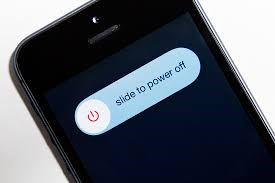
Корак 2:
Следећа ствар коју треба да урадите је да уклоните оштећени екран помоћу усисне чаше да бисте га пажљиво скинули. Поставите усисну чашу на екран и успорите супротну руку и покушајте опрезно да уклоните оштећени екран. Разлог зашто то радите је да дођете до дигитализатора, али прво га морате олабавити. Такође можете да користите алат за бријање да помогнете при скидању екрана и да вам помогне да олабавите дигитализатор.

Корак 3:
Након што завршите корак 2, сада ћете схватити да има много жица присутних у ИПхоне-у и да су жице причвршћене за матичну плочу ИПхоне-а и да их је потребно пажљиво одвојити од плоче. Користите алат за спудгер да бисте то пажљиво урадили. Важно је да запамтите жице које сте исправно искључили. Када се плоча одвоји, сада можете да пређете на корак 4.

4. корак:
У овом кораку пажљиво ћете уклонити ЛЦД са старог дигитализатора и кућишта иПхоне-а. Сада ћете га поставити у нови дигитализатор и уверити се да су све жице исправно повезане. Када завршите, можете прећи на корак 5.

5. корак:
Сада када сте успешно заменили дигитализатор свог иПхоне-а, време је да поново спојите телефон. Користећи Пхилипс одвијач, пажљиво зашрафите уређај и уверите се да је уређај правилно повезан и да ли је потпуно стабилан.

Ово су кораци које можете предузети ако сте некако оштетили дигитализатор свог иПхоне-а. Уверите се да тачно знате шта радите пре него што почнете да мењате дигитализатор свог иПхоне-а.
Поправи иПхоне
- Проблеми са софтвером иПхоне-а
- Плави екран иПхоне-а
- иПхоне бели екран
- иПхоне Црасх
- иПхоне мртав
- Оштећење воде на иПхоне-у
- Поправи закинути иПхоне
- Проблеми са функционисањем иПхоне-а
- иПхоне сензор близине
- Проблеми са пријемом иПхоне-а
- Проблем са микрофоном за иПхоне
- иПхоне ФацеТиме проблем
- иПхоне ГПС проблем
- Проблем са јачином звука иПхоне-а
- иПхоне дигитализатор
- Екран иПхоне-а се неће окретати
- Проблеми са иПадом
- Проблеми са иПхоне 7
- иПхоне звучник не ради
- иПхоне обавештење не ради
- Ова додатна опрема можда није подржана
- Проблеми са иПхоне апликацијом
- иПхоне Фацебоок проблем
- иПхоне Сафари не ради
- иПхоне Сири не ради
- Проблеми са иПхоне календаром
- Пронађи моје проблеме са иПхоне-ом
- Проблем са иПхоне алармом
- Не могу да преузмем апликације
- иПхоне савети




Алице МЈ
уредник особља
Генерално оцењено са 4,5 ( учествовало је 105 )